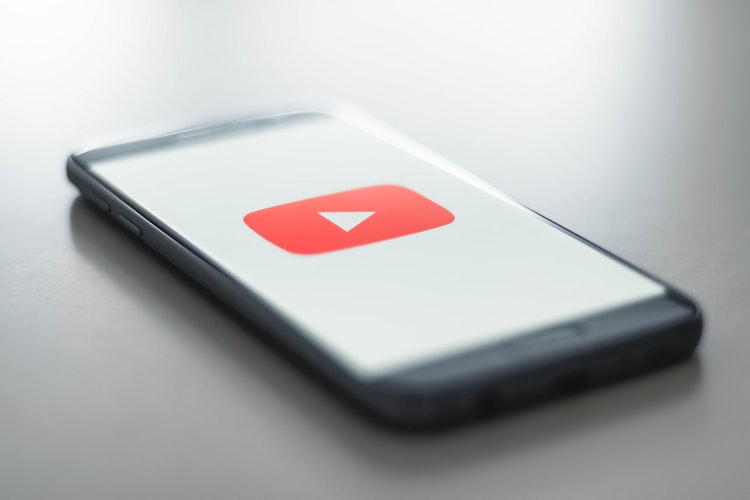
Có một ảnh hồ sơ là rất quan trọng vì nó là danh tính của bạn trên các nền tảng truyền thông xã hội như Facebook, Twitter và YouTube. Bất cứ khi nào bạn đăng nhận xét trên YouTube, ảnh hồ sơ cùng với tên của bạn sẽ hiển thị với mọi người. Người đăng ký của bạn cũng nhìn thấy nó nếu bạn điều hành một kênh YouTube. Do đó, người ta phải có một ảnh hồ sơ chuyên nghiệp nhưng đẹp mắt aka hình đại diện trên tài khoản YouTube của họ. Có lẽ, trong phiên bản YouTube mới dành cho iOS và Android, không có tùy chọn thay đổi ảnh đại diện.
Theo mặc định, bộ ảnh hồ sơ trên tài khoản Google được sử dụng trên các sản phẩm của Google như Gmail, Chrome, Photos và Google Drive. Tương tự, ảnh hồ sơ YouTube của bạn đến từ tài khoản Google của bạn. Đó là lý do tại sao bạn không thể sử dụng ảnh hồ sơ khác trên YouTube. Để thay đổi ảnh hồ sơ YouTube, bạn cần thay đổi chính ảnh tài khoản Google của mình. Tuy nhiên, bạn không thể thay đổi hình ảnh bằng ứng dụng YouTube trên điện thoại của mình. Vì vậy, hãy xem cách thay đổi ảnh hồ sơ YouTube trên Android và iPhone.
Cách thay đổi ảnh hồ sơ trên YouTube (iPhone và Android)
Người dùng iOS có thể sử dụng phương pháp này vì ứng dụng Google không được cài đặt sẵn trên iPhone và iPad.
- Truy cập aboutme.google.com trong trình duyệt Safari hoặc Chrome.
- Đăng nhập vào tài khoản Google của bạn nếu bạn chưa đăng nhập.
- Nhấn vào ảnh hồ sơ hình tròn của bạn.
- Tải lên ảnh mới hoặc chọn ảnh từ thư viện.
- Cắt và điều chỉnh hình ảnh theo ý muốn.
- Sau đó nhấn vào hoàn tất.
Đó là nó! Ảnh hồ sơ sẽ được thay đổi cho tài khoản Google cũng như tài khoản YouTube của bạn. Xin lưu ý rằng có thể mất vài phút để ảnh mới xuất hiện trên tất cả các ứng dụng của Google.
CŨNG ĐỌC: Cách hủy YouTube Premium trên iPhone và Android
Phương pháp thay thế (Sử dụng ứng dụng Google)
Người dùng Android có thể làm theo phương pháp trên cũng như phương pháp này.
- Mở ứng dụng Google.
- Nhấn vào “Thêm” từ thanh dưới cùng.
- Nhấn vào “Quản lý tài khoản Google của bạn”.
- Chuyển đến tab "Thông tin cá nhân".
- Bây giờ hãy nhấn vào ảnh của bạn.
- Trên trang web đã mở, hãy nhấn lại vào ảnh hồ sơ.
- Chọn một hình ảnh mới, cắt nó và nhấn vào xong.
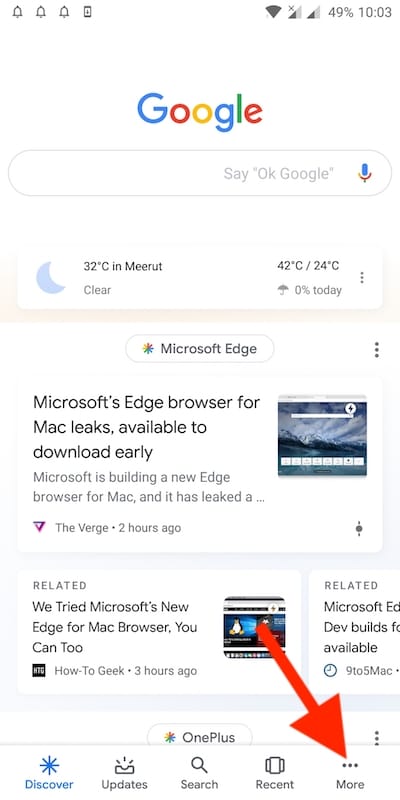
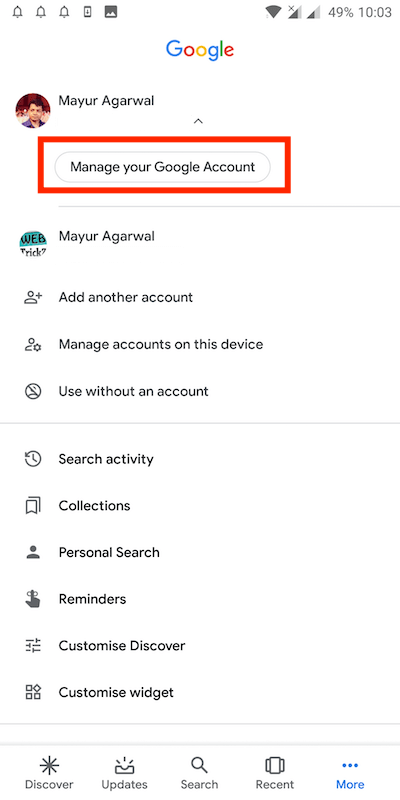
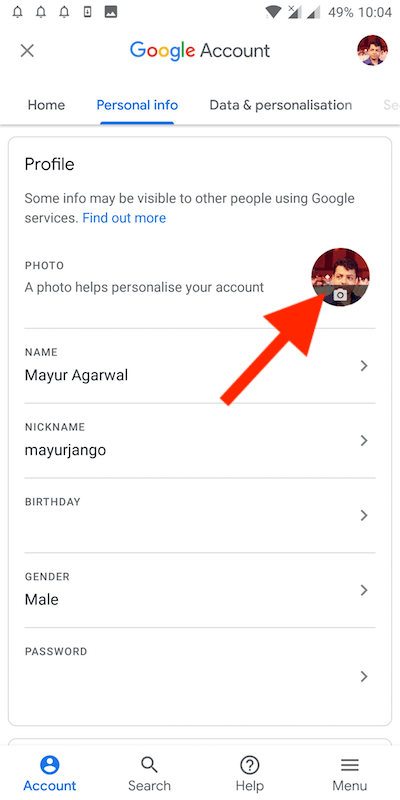
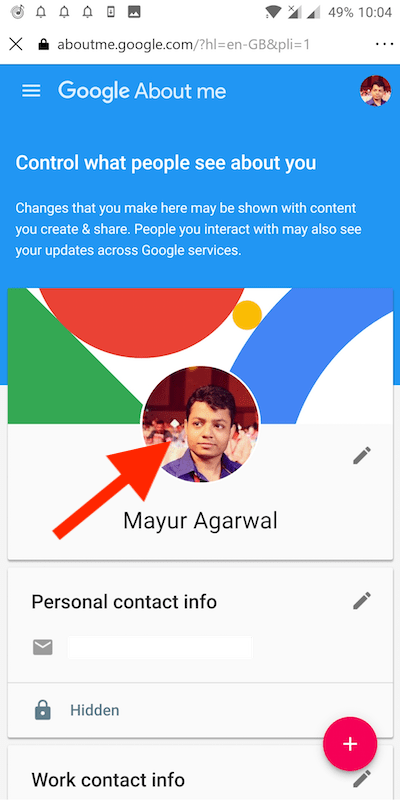
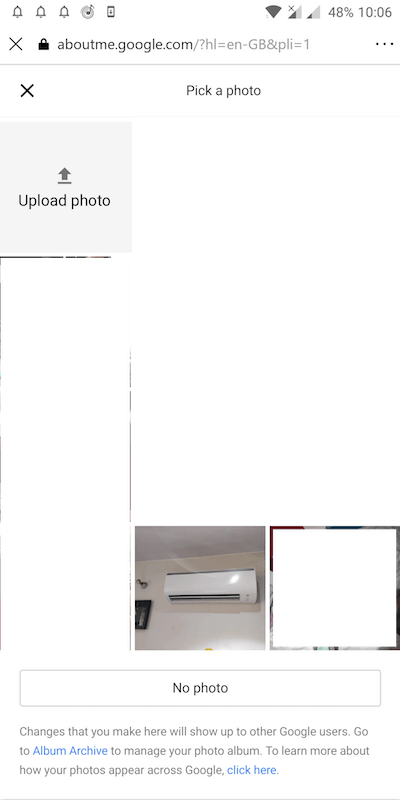
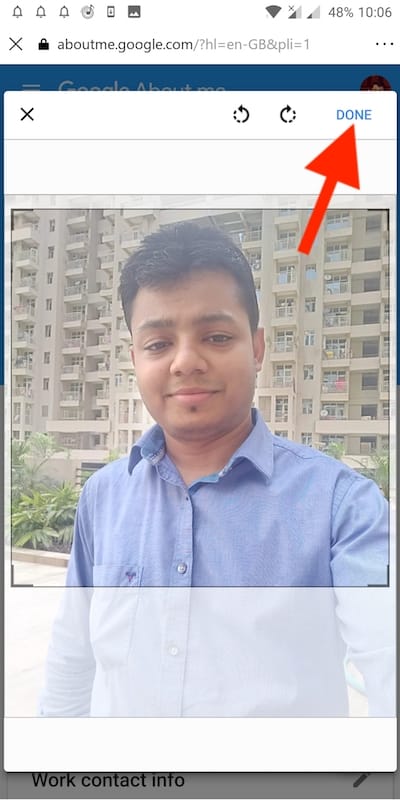
Mẹo: Tải lên hình ảnh chất lượng cao có kích thước 800 x 800 pixel để có kết quả tốt nhất.
Tags: AndroidiPhoneYouTube